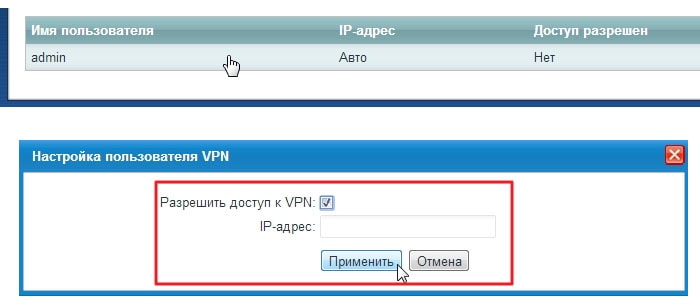Router VPN: Sfaturi privind configurarea de la un specialist.
Luați în considerare modul de configurare a conexiunii în routere în cazul în care furnizorul utilizează tunelul VPN. Routerul de conectare VPN suportă dacă este implementat în acesta, conexiunile L2TP, PPTP sunt implementate și pentru viitor este de dorit și IPsec. Ca exemplu de implementare "bună", a fost selectată un router TP-Link TP-LINK. De asemenea, va fi considerat cum să configurați conexiunea în modelele bugetare ale D-Link.
În primul rând, ar trebui să rețineți imediat că, dacă suportul pentru PPTP este declarat în instrucțiuni, nu înseamnă întotdeauna că totul va funcționa. Pentru accesul la resurse retea locala Furnizor, de exemplu, nevoie de "acces dual" (acces bidirecțional) pentru L2TP sau PPTP. Ce poate fi desemnat în instrucțiunile precum PPTP / L2TP rusesc. Furnizorul folosește unul dintre protocoalele date aici (de exemplu, Bilain are PPTP, dar acum toate conexiunile sunt transferate treptat la L2TP).
Înainte de configurare, efectuați pașii standard: Conectați routerul la un computer (cu ajutorul cablului de patch-uri), ajustați placa de rețea. Luați în considerare această secvență în detaliu.
Acțiuni efectuate înainte de ajustarea routerului
Secvența conexiunilor hardware
Pe peretele din spate al routerului este portul, indicat ca "WAN" sau "Internet". Cablul furnizorului este conectat la acesta:
Schema de conectare
Apoi, oricare dintre porturile LAN sunt conectate la portul cardului de alimentare. Cablul de patch-uri (cablul de rețea față-verso) vine de obicei într-un set.
Alimentarea cu energie a routerului trebuie să fie activată ultima dată. Înainte de a porni, configurați cardul de rețea al computerului (ON " Primirea automată»DNS și IP):
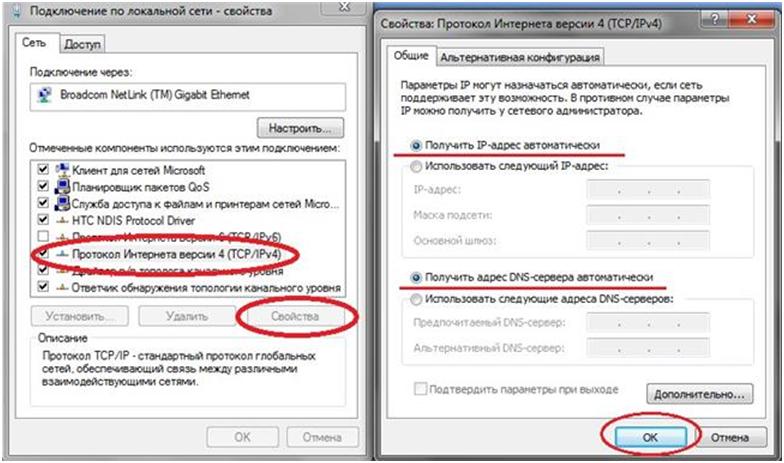
Proprietățile compusului prin cablu
Completați, faceți clic pe "OK", trimiteți un PC pentru a reporni. După aceea, porniți routerul.
Instruirea este credincioasă pentru routerele oricărei companii (cu excepția modelelor foarte vechi, unde VPN, în teorie, este absent).
Cum să începeți să lucrați cu o interfață web
Când computerul cizme complet, trebuie să deschideți orice browser și să mergeți la adresa 192.168.0.1. Fereastra de autorizare trebuie să apară (utilizați datele de conectare și parola de administrare). Încercăm să facem, uităm la ce se întâmplă:
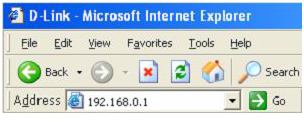
Adresa de interfață web
Ca exemplu al routerului D-Link, routerul DIR-330 VPN este considerat aici (pentru aceasta există o corecție: parola este goală).
Este important să știți! Dacă nu puteți deschide interfața, se efectuează resetarea hardware. Un minut după pornirea routerului, resetarea este apăsată pe carcasa sa (menținând butonul de 10-12 secunde).
Configurarea unei conexiuni VPN
Exemplu de creare a conexiunii L2TP în routerele TP-LINK
Considerăm setarea routerului TL-WDR3600. Deschiderea interfeței web, accesați fila "Rețea" -\u003e Clona Mac:
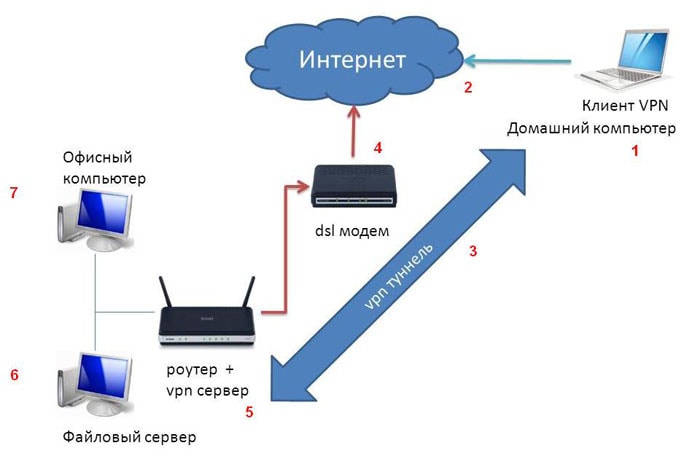
Fila Setări de adresă Mac
La crearea unui compus, vă puteți înscrie în două moduri. Fie furnizorul raportează valoarea MAC adevărată (care este afișată în câmpul superior). Fie, puteți instala o altă valoare în același câmp (care a fost utilizată mai devreme). Este posibil să pur și simplu "copiați" Mac de la un computer conectat la router (trebuie să faceți clic pe "Clone Mac Mac ..."). Prin schimbarea valorii din câmpul de sus, faceți clic pe "Salvați".
Dacă cu adresa MAC, totul este clar, mergeți la următoarea filă. Se numește "WAN":
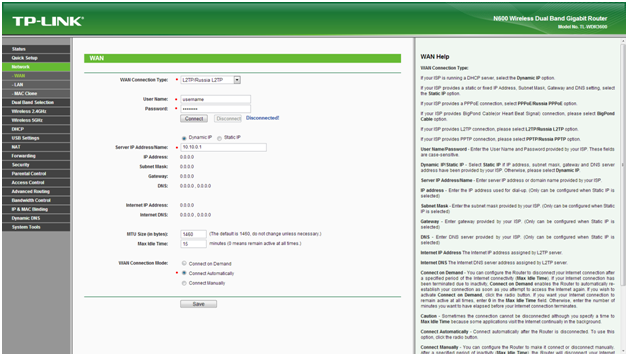
Configurarea L2TP în routerele TP-LINK
Să presupunem că trebuie să vă conectați utilizând protocolul L2TP cu o adresă "dinamică". Avem un VPN prin router va fi "bidirecțional": trebuie să alegeți L2TP / Rusia L2TP. În acest caz, va apărea accesul la resursele furnizorului.
Modul de conectare este mai bine să faceți "automat" (conectați automat). În cele din urmă, apăsați "Salvați". Conexiunea trebuie să apară după un minut (pe fila "Status" - ne uităm la blocul cu numele "Wan"). Setup de succes!
Setarea pentru a lucra printr-un modem
Portul WAN al routerului - trebuie să fie conectat la portul LAN de modem. Acesta din urmă este configurat ca "pod".
Ei bine, în router, setările vor arăta ca cele de mai sus. Cu o singură excepție: Nu este nevoie să schimbați adresa MAC (accesați imediat la fila "WAN", situată în secțiunea "Rețea").
Un exemplu de creare a unei conexiuni L2TP în routerele D-Link
Dezvoltatorii au considerat că conexiunea L2TP poate fi utilizată numai cu modemul ADSL. Deci, configurația VPN de pe router nu oferă înlocuirea adresei MAC.
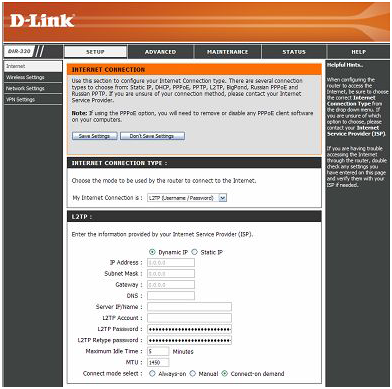
Setarea L2TP B. routere d-link
În fila Setup -\u003e "Internet", faceți clic pe butonul Manual Internet ....
Pagina își va schimba aspectul. Va rămâne pentru a seta valori:
- Tip de conectare - "L2TP (nume de utilizator / parolă"
- Selectorul - trebuie să fie în sensul "IP-ului dinamic" (avem o conexiune cu o adresă dinamică)
- Server IP / Nume - poate conține atât adresa, cât și numele de domeniu al serverului VPN
- Contul L2TP este o "login a abonatului" (care este sărbătorită în Instrucțiunea Rusiei)
- Parola L2TP - Parola abonatului (Confirmare)
- Conectați modul MODE - vă recomandăm să traduceți în "Alverway-on"
În cele din urmă, faceți clic pe butonul "Salvați setările" (în blocul gri din partea de sus). Conexiune - trebuie să apară automat. Routing de succes!
Compararea posibilităților de routere
După cum puteți vedea, fiecare dintre dispozitivele - există argumente pro și contra. Abilitatea de a seta numele serverului VPN (în loc de adresa) este un plus specific. Adresa se poate schimba, furnizorul are dreptul la acest lucru.
În același timp, accesul la câmpul Adresa MAC (în routerele D-Link) La înființarea unui client VPN, nu ar fi superfluă. Dezvoltatorii contabilizați pentru dorințe, acum configurarea D-Link DIR-300 - arată așa:
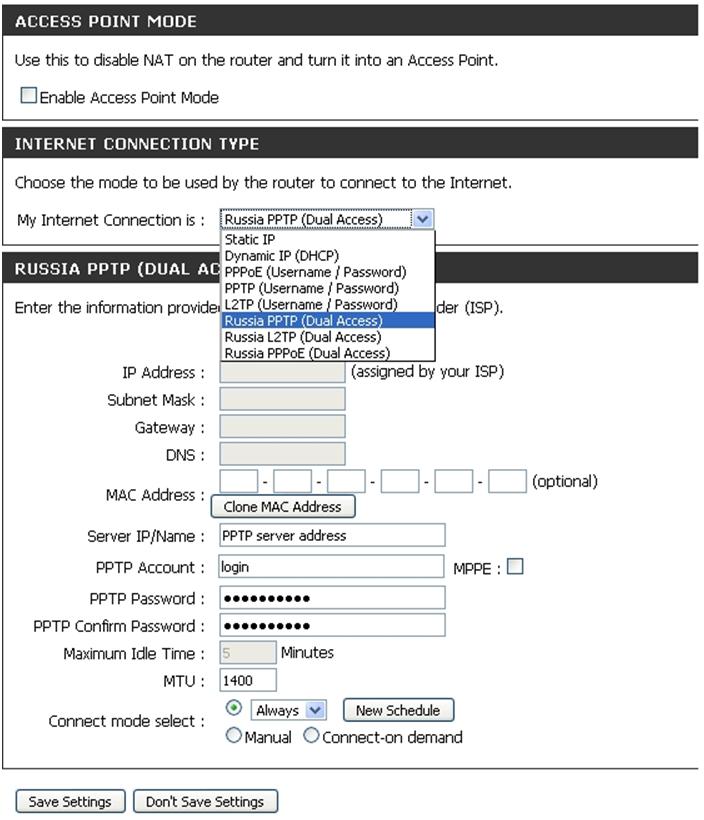
Configurarea PPTP în ultimele revizii DIR-300 Routere
A apărut VPN "bidirecțional" și posibilitatea de a clonarea Mac.
D-Link, în plus, există mai multe opțiuni de interfață.
În versiunea "nouă", conexiunea PPTP este stabilită după cum urmează:
Odată cu creșterea necesității de a proteja datele atunci când lucrați pe Internet, necesitatea unei conexiuni fiabile crește, interceptarea cărora este expulzată dacă nu este imposibilă, este foarte dificilă. Utilizarea rețelelor virtuale VPN sunt una dintre cele mai multe accesibile Organizați o legătură directă între computerele din întreaga lume fără a vă îngrijora de vulnerabilitatea nodurilor de rețea terță parte. În acest caz, chiar și atunci când fluxul de date este interceptarea, hackerii nu vor putea să-l decripteze.
Despre ce poate fi folosit VPN, a spus un articol anterior despre subiectul. Aici va fi despre cum să ridicați serverul OpenVPN pe router. De asemenea, materialul va spune cum să configureze rețeaua OpenVPN, serverul care este routerul dvs.
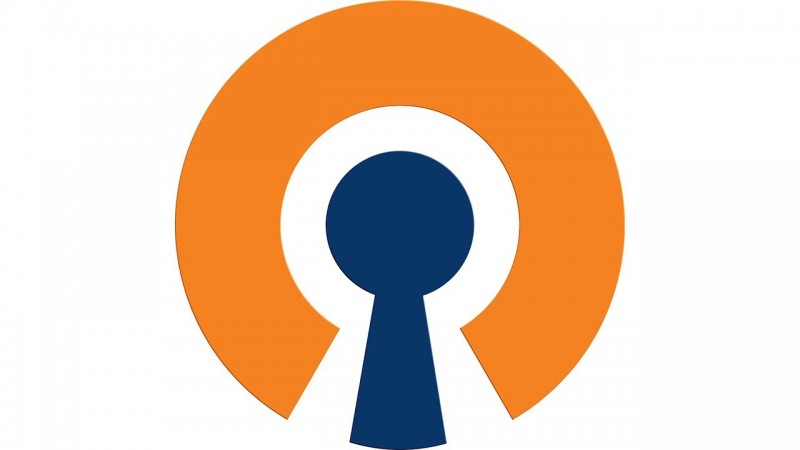
Important! Puteți ridica un server VPN numai dacă furnizorul vă oferă o adresă IP statică (permanentă). Datorită deficitului acestuia din urmă, operatorii atribuie adrese permanente la cerere și, pentru o taxă suplimentară (de obicei 10-100 UAH / lună).
OpenVPN - Setarea serverului de pe router
Marea majoritate a routerelor destinate utilizării la domiciliu au un firmware simplificat în care totul se face frumos și intuitiv de înțeles, dar funcționalitatea sa este limitată. Producătorii cred că utilizatorul este suficient pentru a configura conexiunea la Internet și retea fara fir, iar restul este o mulțime de pro, folosind echipamente mai scumpe și mai specifice.
Cum să ridicați serverul OpenVPN pe router
Înainte de a ridica serverul VPN pe router, setați parola securizată pentru Wi-Fi. În caz contrar, protecția rețelei nu are sens, deoarece puteți utiliza VPN oricine care este conectat la router și a descărcat profilul de acces.
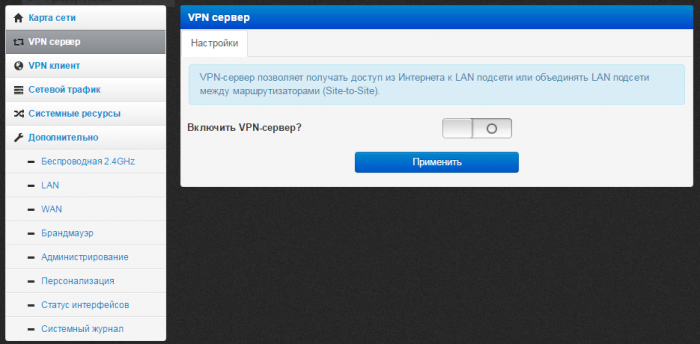
Cu dezvoltare tehnologii de rețea Stabilirea VPN a routerului a devenit una dintre sarcinile setului general de securitate a rețelelor de domiciliu și al rețelelor de birouri mici - așa-numitul Biroul Soho (Oficiul de Home Office Office). Organizarea transmiterii de date sigure prin canale nesigure a fost folosită de omenirea din secolele vechi. Cum de a garanta confidențialitatea și integritatea informațiilor dacă este transmisă prin încredere în metode? Această problemă a fost rezolvată pentru o lungă perioadă de timp: criptarea mesajului.
Configurarea unui server VPN pe fiecare router specific poate diferi.
Părțile de primire și transmitere sunt de acord în prealabil despre sistemul de criptare / decriptare a mesajelor, după care pot fi utilizate chiar și canale de schimb nesigure. Informațiile vor fi indisponibile pentru ochii sau urechile aglomerate. O sarcină similară în rețelele de calculatoare rezolvă tehnologia care a primit un nume general VPN generalizat (abreviere din rețeaua privată virtuală). Esența sa este simplificată după cum urmează:
- Un computer (numit convențional client), care are o conexiune la Internetul global, dorește accesul la alte resurse de calculator.
- Cel de-al doilea calculator (denumit în mod convențional serverul) și având o conexiune la Internet este gata să-și furnizeze resursele (de exemplu, folderele cu fotografii, muzică sau filme), dar aceste resurse sunt gata să furnizeze doar un cerc limitat de persoane (corect vorbind , limitat și predeterminat numărul de computere specifice).
Cum să limitați accesul
Puteți organiza limitarea accesului, de exemplu, prin închiderea dosarelor de dosare partajate cu logare și parole speciale. Dar, după cum spune înțelepciunea populară, castele - ele sunt de la oameni cinstiți. Posedând abilități speciale, puteți hack astfel de încuietori și puteți obține acces neautorizat la toate resursele expuse pe Internet. Echipele bine pregătite de hackeri (specialiști în hacking) scanează în mod constant rețele de calculatoare pe astfel de foldere "partajate". O soluție mai corectă - pentru a organiza VPN:
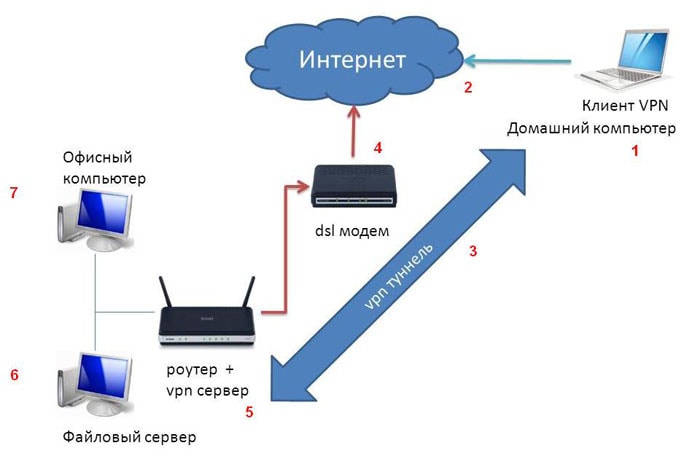
Configurarea VPN este necesară pentru a asigura siguranța rețelelor interne și de birouri.
- Mașina client stabilește o specială software., numit un client VPN care este capabil să cripteze comenzi și cereri de ieșire folosind un sistem modern de taste deschise și închise.
- Un software special este instalat pe server - serverul VPN, care, utilizând aceleași taste deschise și închise pre-agitate, este capabilă să decripteze cererile și comenzile din rețeaua nesigură a internetului.
- Răspunsurile la interogările primite de la client Partea serverului criptează aceeași metodă și trimite înapoi la mașina client unde informațiile primite sunt decriste.
Routerele moderne cu un server VPN sunt routere, permit nivelul hardware pentru a sprijini rețelele utilizând tehnologia VPN. De regulă, astfel de routere susțin mai multe protocoale cele mai frecvente:
- PPTP (Point to Poinling Tuneling Protocol) - organizarea compusului protejat este realizată prin crearea unui tunel logic special;
- L2TP (Protocolul de tunel 2 stratului 2) - o organizație a unui compus protejat este de asemenea realizată prin crearea unui tunel special și este dezvoltarea protocolului PPTP;
- IPSEC - add-in pe protocoalele existente.
Un router care acceptă tehnologia IPN poate fi împărțit în 2 tipuri care au un server VPN încorporat, iar cele care nu au fluxuri de informații criptate pot trece prin ele însele. Dacă routerul nu are un server încorporat, atunci în setările sale există o filă specială, de regulă, în secțiunea Securitate / VPN:
- PPP-ul PPP;
- L2TP trece;
- IPSEC trece-prin.
Instalarea "păsărilor" în "Chekbox" corespunzătoare este permisă sau trecerea unor astfel de pachete secrete prin router este permisă.
În acest caz, se presupune că rolul serverului VPN efectuează oricare dintre computerele situate în rețeaua internă, iar sarcina routerului este de a oferi o trecere într-una și a doua parte a pachetelor criptate. Routerele mai complexe au un server VPN încorporat în implementarea lor, permițându-vă să accesați accesul la dispozitivele de rețea internă ( home Media Server., unitate externă etc) pe canalul protejat din exterior. O aplicație mai complexă este combinarea mai multor rețele separate geografic într-o singură structură logică.
De exemplu, companiile au mai multe sucursale situate în diferite orașe. Computerul directorului financiar ar fi acoperit cu ușurință de frivolitate. Construcțiile construite construite între routere din fiecare dintre birourile combină computerele împrăștiate din punct de vedere geografic într-o singură rețea logică protejată de invazia din exterior.
Cum se configurează un server VPN
Configurația VPN a serverului pe fiecare router specific poate diferi, dar constă în următoarea secvență de pași:
- Conectați-vă la panoul administrativ, autorizație, după care trebuie să verificați toate setările existente și să faceți o copie de rezervă completă în cazul eșecului în setări.
- Actualizarea firmware-ului existent. Nu este întotdeauna o operație în exces, versiunile mai recente sunt, de obicei, mai eficiente.
- Selectarea meniului principal de marcaj al serverului VPN, selectați tipul protocolului, acesta poate fi PPTP sau L2TP. În funcție de tipul de protocol selectat, setările vor fi ușor diferite. Dar, în orice caz, va trebui să specificați o grupare de adrese, gama de adrese IP din rețeaua internă, care va fi distribuită clienților conectați prin VPN.
- Trebuie să specificați datele de conectare și parola, pe baza căreia vor fi construite cheile pentru criptare.
- Următorul parametru este condițiile de criptare MPPE-128 (sau mai complexe). Complicația condițiilor de criptare crește criptopul compusului, dar resursele suplimentare sunt cheltuite pe criptare / decriptare, ceea ce reduce viteza generală de conectare.
- Setarea L2TP are aceeași secvență de pași și nu este fundamental diferită.
- După salvarea și repornirea routerului, partea serverului este configurată.
Promii de conexiuni VPN
Avantaje suplimentare ale utilizării routerelor și conexiunilor VPN. Apoi, trebuie să configurați clientul, adică software-ul care va comunica cu serverul. Clienții adecvați sunt disponibili pentru diferite platforme de operareConfigurația este descrisă în detaliu în documentația relevantă. La configurarea unui astfel de acces la casă rețea de calculatoarePuteți accesa complet în siguranță stocarea fișierelor de acasă de oriunde care acceptă Internetul de pe dispozitiv (fi ceva laptop, tabletă sau doar un smartphone). În același timp, nu vă puteți teme de faptul că cineva va analiza traficul și va încerca să hack parole la poștă sau la borcanul dvs. de client. Și acest lucru este foarte important în locurile în care sunt prezente canalele deschise de acces la Internet - MacDonalds, supermarketuri mari, aeroporturi și altele.
nu numai că poate efectua un computer puternic care servește organizația dvs., ci și un router (router) cu suport pentru serverul VPN al serverului.
Un astfel de router sau un server trebuie să fie tolerant defecte și rezervat de la "ascultare", 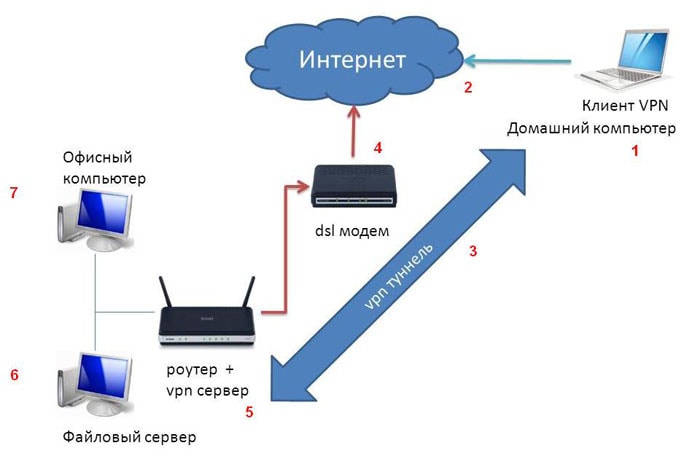
în măsura în care caracteristica cheie Această aplicație a routerului este siguranța și.
Diagrama prezintă un server VPN pe router, cu posibilitatea de a conecta numărul necesar de conexiuni VPN independente, care nu pot funcționa nu numai într-o rețea mare, ci și în - adică. în.
Client VPN ( 1 ) Conectarea la Internet ( 2 ) Setează o conexiune securizată pe un tunel VPN ( 3 ) La serverul VPN.
Modem DSL ( 4 ), folosind regulile de rutare pre-prescrise, creează o conexiune VPN printr-un router ( 5 ) cu necesar resurse de rețea: fie ( 6 ) în organizarea sau accesul la fișiere și documente privind ( 7 ) Computer de birou local.
Orice personalizare conexiuni VPN Pe router se efectuează prin interfața web a dispozitivului. Pentru asta aveți nevoie introduceți setările routerului Cu ajutorul unui browser de internet pe computer staționare și treceți prin autentificarea drepturilor de administrator.
Luați în considerare modul de configurare a VPN pe router de la mai mulți producători populari.
Configurarea VPN pe routerul ASUS
serverul VPN pe routerul ASUS este prezentat de următoarea funcționalitate:
Pentru a configura VPN pe routerul ASUS, accesați elementul de meniu "VPN Server" ( 1 ) și selectați fila ( 2 ), precum și selectați Conectați-vă prin PPTP.
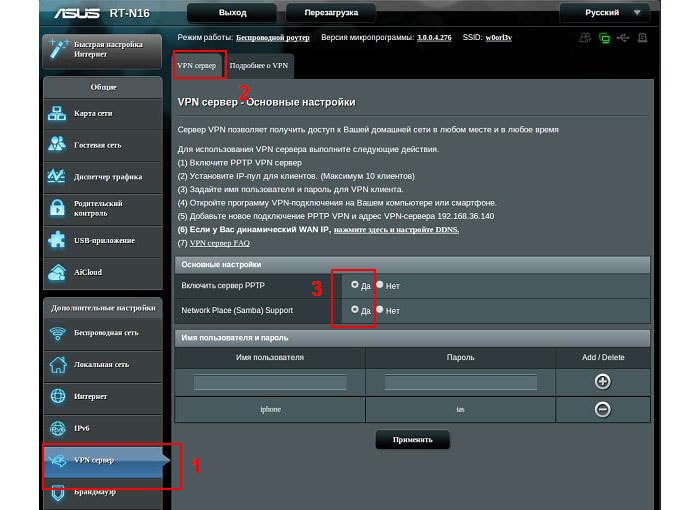
Indicați, de asemenea, numărul de clienți și canalul dvs. de tunel.
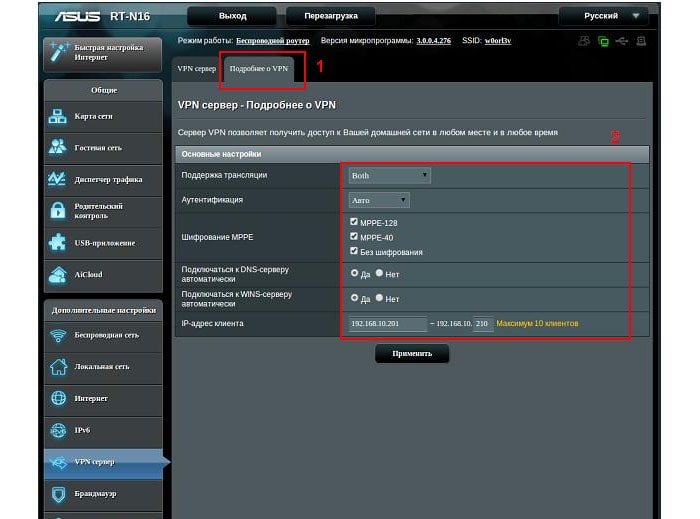
Pentru a scoate profilul VPN, este suficient să utilizați butonul "Ștergere"
Configurarea VPN pe linkul Router D
Pentru configurarea VPN. Servere pe routerul de link D, selectați "Intenet" - "Manual de configurare" și mergeți la "Configurare".
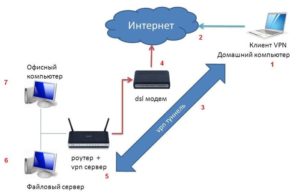
Selectați protocolul de tuneling utilizat, luând în considerare setările propuse pentru adresele IP statice sau dinamice.
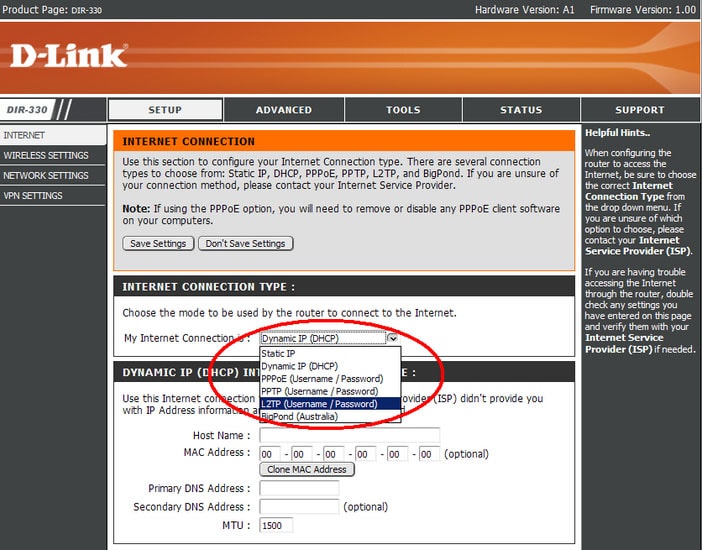
Configurarea VPN pe routerul de legătură TP
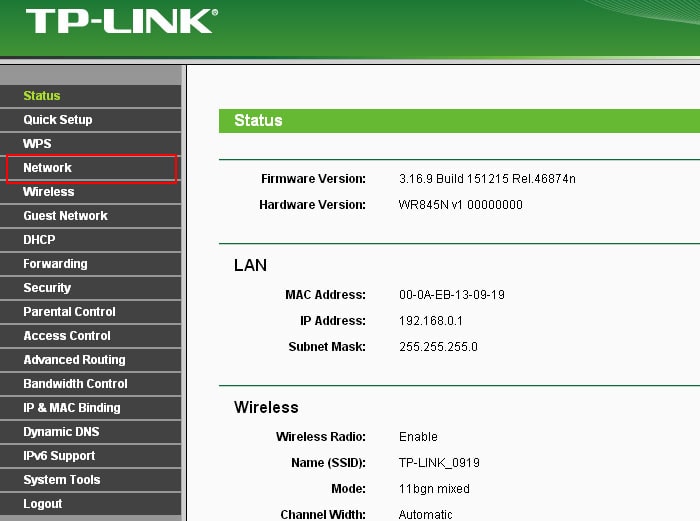
Selectați meniul de rețea 1 ) "-" WAN "( 2 ) - și în fața câmpului de conexiune WAN ", specificați protocoalele LT2P sau PPTP ( 3 ). După modificări, apăsați butonul "Salvați" ( 4 ).
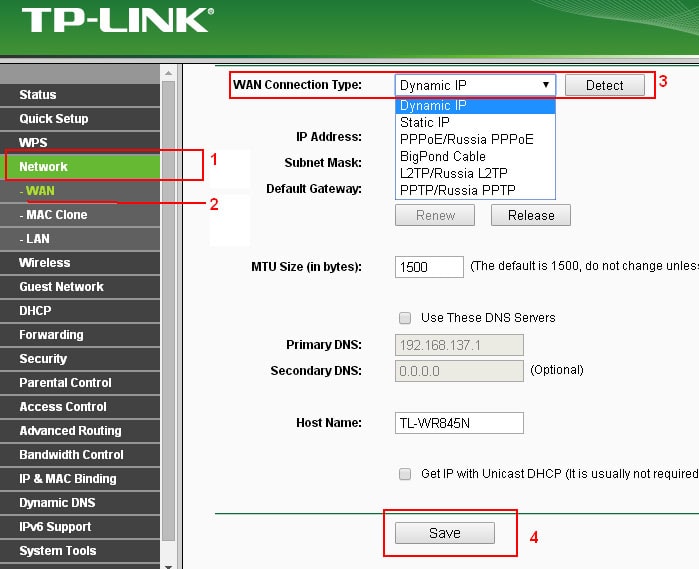
Cum se configurează Routerul Zyxel Keenetic cu VPN?
Pentru a configura un server VPN pe routerul Zyxel Keenetic, trebuie să mergeți la meniul "System". Următoarele "componente" și instalați o componentă suplimentară a serverului PPTP, după care fila Server VPN apare în setări
Pentru o conexiune normală cu serverul PPTP încorporat, trebuie să specificați setările corespunzătoare din cont Toți utilizatorii rețelei locale.